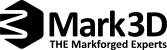Voorbereiding op een installatie:
Voor de installatie vragen wij u om de volgende dingen voor te bereiden:
- Genoeg ruimte voor de Markforged 3D printer
- Download Google Chrome Browser (voor Cloud Software)
- LAN-kabel en LAN-aansluiting / alternatief WLAN (inclusief toegangsgegevens)
- Voor netwerkloze werking is de Markforged 3D printer alleen toegankelijk via een USB-kabel naar de pc of via een USB-stick.
- mogelijk Componentaanvraag als STL-bestand
Alle andere informatie is hieronder te vinden.
Checklist voor de eerste printopdracht
Om aan de slag te gaan, raden we aan de checklist door te nemen vóór elke printopdracht. Gebruik deze controlelijst om te controleren of printopdracht goed staat.
Stap-voor-stap installatiehandleiding
1. Uitpakken en instellen
2. Accessoires voor 3D Printer
3. Registratie bij Eiger
4. Printer verbinden met Internet
5. Printbed kalibreren
6. Plastic Materiaal laden
7. Fiber materiaal laden
8. Printbed voorbereiden
EIGER Data Privacy
Eiger Data Privacy
Kort en eenvoudig uitgelegd
Eiger Desktop Version: slaat al uw componenten en berekeningen centraal op op uw PC. Er zijn geen Component- en berekeningsgegevens in de cloud. De software heeft altijd een internetverbinding nodig om te controleren of u een geregistreerde gebruiker bent en of u updates nodig hebt. Onderdelen die via de Google Chrome-browser naar de cloud zijn gedownload, & nbsp; downloaden de desktopversie automatisch.
Eiger Cloud Version (Google Chrome): Alle gegevens worden opgeslagen in de cloud en zijn toegankelijk vanaf elke pc.
Nederlandse installatiehandleiding
Wanneer u de installatie zelft uitvoert, kunt u hier elke afzonderlijke stap in het Nederlands lezen. Een bijgewerkte versie van de installatiehandleiding in het Engels is te vinden op: https://support.markforged.com (U dient bij eiger.io aangemeld te zijn).
Voorbeeldcomponenten om uit te proberen
In deze map vindt u veel voorbeeldcomponenten om de Eiger-software uitgebreid te testen. Alle voorbeeldcomponenten zijn in STL-bestandsformaat.
Referentiecomponent als STL-bestand
Dit STL-bestand dient als referentie voor een testafdruk op uw Mark Two / One.
Referentiecomponent als MFP-bestand
Dit MFP-bestand dient als referentie voor een testafdruk op uw Mark Two / One.
U kunt dit bestand rechtstreeks naar uw USB-stick slepen en vanaf daar afdrukken.
- Printtijd: ongeveer 4 uur
- Printmateriaal: Nylon 9cm3 / Carbon 6 cm3
- Smeer het Printbed in het midden in met de pritstift
Problemen met registreren
Als er problemen optreden tijdens de installatie / registratie met Eiger.io, neem dan contact met ons op via dit e-mailadres: Support@mark3d.de of per telefoon +49 (0) 7361 63396 11
Markforged Garantie Voorwaarden
De garantiebepalingen van Markforged kunt hier bekijken.